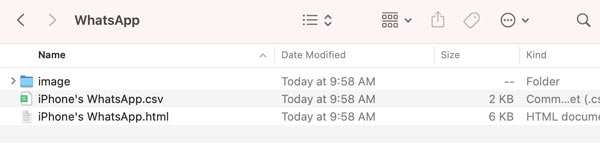- κατάστημα
- Προϊόν

- iOS Tools
- Εργαλεία Android
- Εργαλεία βοηθητικών προγραμμάτων
- Εργαλεία βίντεο
- Δωρεάν Εργαλεία
- Αιτήσεις
- Λύση
- Υποστήριξη
Με το Apeaksoft WhatsApp Transfer, μπορείτε εύκολα να μεταφέρετε τα μηνύματα, τις φωτογραφίες, τα βίντεο και τα συνημμένα σας από το iPhone στο iPhone με μεγάλη ταχύτητα. Μπορείτε επίσης να δημιουργήσετε αντίγραφα ασφαλείας των δεδομένων WhatsApp στο iPhone στον υπολογιστή σας και να τα επαναφέρετε όποτε θέλετε. Επιπλέον, το πρόγραμμα σάς δίνει τη δυνατότητα να εξάγετε δεδομένα WhatsApp σε HTML και CSV. Διαβάστε παρακάτω για να δείτε λεπτομέρειες.

Βήμα 1. Κατεβάστε το Apeaksoft WhatsApp Transfer από τον επίσημο ιστότοπο. Μπορείτε να το κατεβάσετε πατώντας το κουμπί Δωρεάν λήψη παραπάνω ή απλώς κάνοντας κλικ στον σύνδεσμο λήψης:
https://download.apeaksoft.com/iphone-data-recovery.exe
Βήμα 2. Κάντε διπλό κλικ στο αρχείο που κατεβάσατε και στη συνέχεια θα εμφανιστεί για να σας ζητήσει να το εγκαταστήσετε. Αρχικά, πρέπει να επιλέξετε τη γλώσσα ρύθμισης κατά την εγκατάσταση. Στη συνέχεια, κάντε κλικ Επόμενο.

Βήμα 3. Διαβάστε τη Συμφωνία Άδειας Χρήσης. Εάν δεν υπάρχει πρόβλημα, τσεκάρετε την επιλογή του I αποδεχτείτε τη συμφωνία και κάντε κλικ στο Επόμενο να προχωρήσουμε.
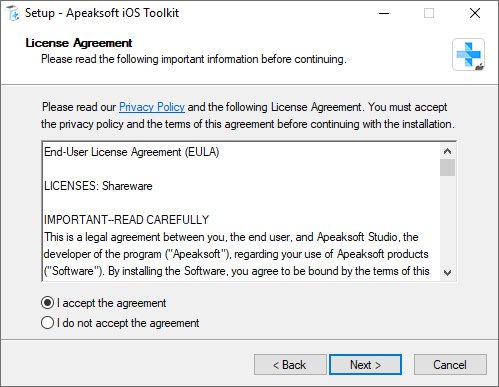
Βήμα 4. Για να συνεχίσετε, επιλέξτε έναν προορισμό για να εγκαταστήσετε το WhatsApp Transfer.
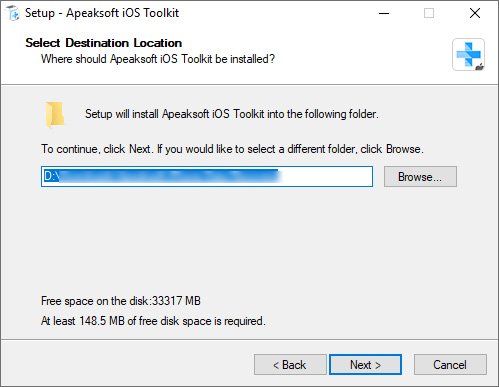
Βήμα 5. Θα εμφανιστεί το παρακάτω παράθυρο ζητώντας σας να ελέγξετε τις ρυθμίσεις σχετικά με τις συντομεύσεις και τους χρήστες.
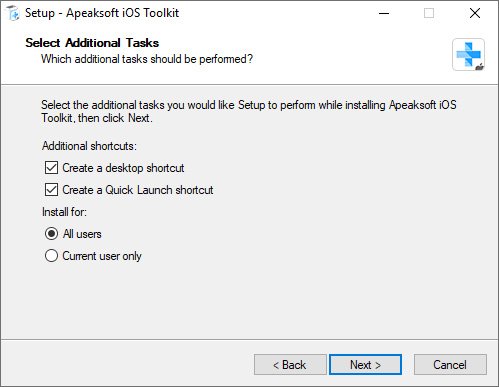
Βήμα 6. Στη συνέχεια, ελέγξτε τις ρυθμίσεις που κάνατε. Εάν είστε έτοιμοι να εγκαταστήσετε το WhatsApp Transfer στον υπολογιστή σας, κάντε κλικ εγκαταστήστε για να συνεχίσετε με την εγκατάσταση.
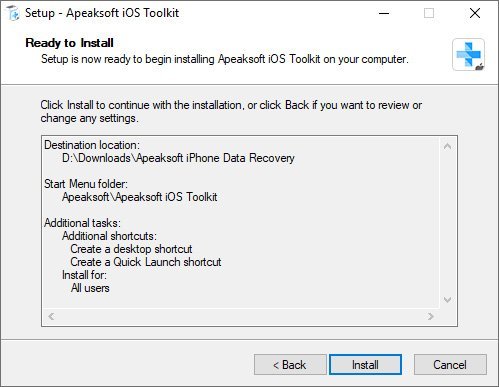
Βήμα 7. Δευτερόλεπτα αργότερα, η διαδικασία εγκατάστασης ολοκληρώνεται. Μπορείτε να κάνετε κλικ φινίρισμα και στη συνέχεια το πρόγραμμα θα ξεκινήσει αυτόματα.
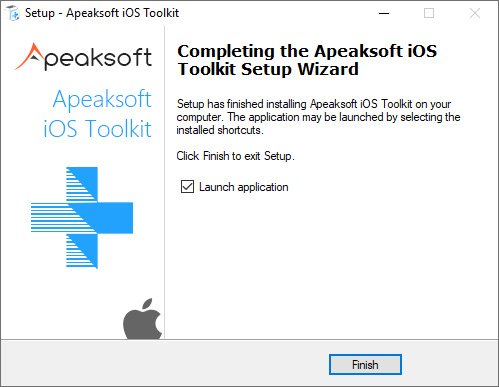
Μετά την εκκίνηση του λογισμικού, θα εμφανιστεί ένα παράθυρο σύγκρισης της δωρεάν έκδοσης και της επαγγελματικής έκδοσης.
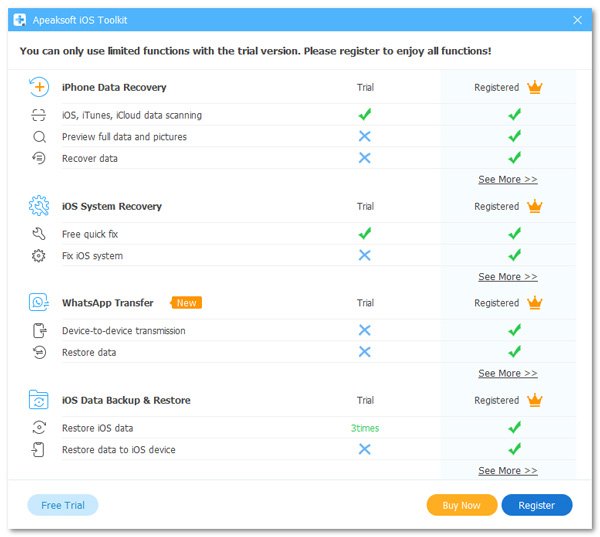
Κάντε κλικ στο Εγγραφείτε και θα σας ζητηθεί να εισαγάγετε τη διεύθυνση email και τον κωδικό εγγραφής σας για να ενεργοποιήσετε το πρόγραμμα για να απολαύσετε πλήρεις δυνατότητες.
Διεύθυνση ηλεκτρονικού ταχυδρομείου: Η διεύθυνση email είναι που χρησιμοποιήσατε για να αγοράσετε το λογισμικό.
Κωδικός εγγραφής: Μια συμβολοσειρά χαρακτήρων που επισημαίνονται ως κλειδί ενεργοποίησης, κωδικός άδειας χρήσης ή ΚΩΔΙΚΟΣ(-ΟΙ) ΚΛΕΙΔΙ(-οί) στην επιστολή επιβεβαίωσης παραγγελίας που λάβατε μετά την επιτυχή αγορά.
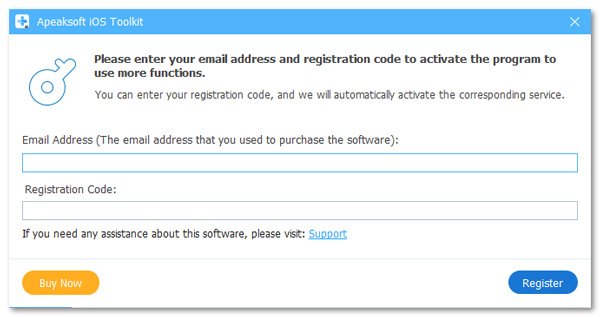
Ή μπορείτε να πάτε Μενού, και κάντε κλικ στο κουμπί Εγγραφείτε… Για να ενεργοποιήσετε το πρόγραμμα.
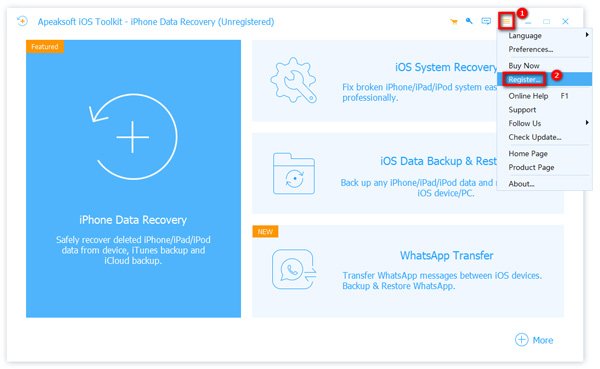
Εκτελέστε το πρόγραμμα στον υπολογιστή σας και επιλέξτε το Μεταφορά WhatsApp χαρακτηριστικό στην αρχική διεπαφή για να προχωρήσουμε.

Για να μεταφέρετε δεδομένα WhatsApp από ένα iPhone σε άλλο, επιλέξτε το Μεταφορά συσκευής σε συσκευή μονάδα μέτρησης.

Στο ακόλουθο παράθυρο, θα σας ζητηθεί να συνδέσετε τα iPhone σας σε υπολογιστή με καλώδια USB.

Εάν το iPhone σας λειτουργεί σε iOS 7 ή μεταγενέστερη έκδοση, πρέπει να κάνετε κλικ Εμπιστευθείτε στο iPhone σας. Στη συνέχεια, επιστρέψτε στο πρόγραμμα και κάντε κλικ στο Επόμενο να προχωρήσει.

Επίσης, πρέπει να βεβαιωθείτε ότι η συσκευή προέλευσης ή προορισμού έχει τοποθετηθεί στη σωστή θέση. Η συσκευή πηγής θα εμφανίζεται στην αριστερή πλευρά και ο στόχος θα βρίσκεται στη δεξιά πλευρά.
Τώρα, κάντε κλικ στο Ξεκινήστε τη Μεταφορά και, στη συνέχεια, τα δεδομένα WhatsApp (συμπεριλαμβανομένου του ιστορικού συνομιλιών, εικόνων, βίντεο και συνημμένων) θα μεταφερθούν σε άλλο iPhone.

Από την αρχική διεπαφή, επιλέξτε το Μεταφορά μέσω WhatsApp λειτουργία για να προχωρήσετε.

Για να δημιουργήσετε αντίγραφα ασφαλείας των δεδομένων WhatsApp στον υπολογιστή σας, επιλέξτε το εφεδρικός μονάδα μέτρησης.

Στη συνέχεια, συνδέστε το iPhone σας στον υπολογιστή μέσω του καλωδίου USB.

Κάντε κλικ στο τριών σημείων για να αποφασίσετε τη διαδρομή αποθήκευσης αντιγράφων ασφαλείας.
Εάν πρέπει να κρυπτογραφήσετε το αντίγραφο ασφαλείας σας, μπορείτε να επιλέξετε το πλαίσιο δίπλα Εφεδρική κρυπτογράφηση και ορίστε έναν κωδικό πρόσβασης για την προστασία του αρχείου σας.

Όταν είστε έτοιμοι, απλώς πατήστε το Start Backup κουμπί. Εάν έχετε τσεκάρει την επιλογή κρυπτογράφησης αντιγράφων ασφαλείας, θα σας ζητηθεί να ορίσετε έναν κωδικό πρόσβασης και, στη συνέχεια, κάντε κλικ OK για να ξεκινήσετε τη μεταφορά των δεδομένων σας WhatsApp στον υπολογιστή.

Μόλις ολοκληρωθεί, θα εμφανιστεί η οθόνη αντιγράφων ασφαλείας φινίρισμα. Είστε ελεύθεροι να προβάλετε το περιεχόμενο αντιγράφων ασφαλείας σε αυτό το πρόγραμμα κάνοντας κλικ Προβολή λίστας αντιγράφων ασφαλείας. Εναλλακτικά, μπορείτε να κάνετε κλικ στο εικονίδιο φακέλου για να μεταβείτε στη συγκεκριμένη διαδρομή για έλεγχο.

Από την αρχική διεπαφή, επιλέξτε το Μεταφορά μέσω WhatsApp λειτουργία για να προχωρήσετε.

Για να επαναφέρετε τα δεδομένα WhatsApp στον υπολογιστή ή το iPhone σας, επιλέξτε την ενότητα Επαναφορά.

Στη συνέχεια, συνδέστε το iPhone σας στον υπολογιστή μέσω του καλωδίου USB.
Από την αριστερή πλευρά του παραθύρου, πρέπει να επιλέξετε ένα εφεδρικό αρχείο που θέλετε να επαναφέρετε.
Εάν δεν εντοπιστεί αρχείο αντιγράφου ασφαλείας, μπορείτε να δοκιμάσετε να εισαγάγετε το αρχείο αντιγράφου ασφαλείας μη αυτόματα κάνοντας κλικ Εισαγωγή τοπικού αρχείου.

Πριν από την επαναφορά, σας επιτρέπεται να προβάλετε το αντίγραφο ασφαλείας. Απλώς κάντε κλικ στο Δες εικόνισμα. Εάν το αρχείο είναι κρυπτογραφημένο, πρέπει να εισαγάγετε τον κωδικό πρόσβασης.

Στη συνέχεια, έχετε δύο επιλογές για την επαναφορά των δεδομένων WhatsApp.
Επιλογή 1. Επαναφορά στον υπολογιστή
Για να επαναφέρετε το αντίγραφο ασφαλείας του WhatsApp στον υπολογιστή σας, πρέπει να κάνετε κλικ στο Επαναφορά στον υπολογιστή κουμπί.
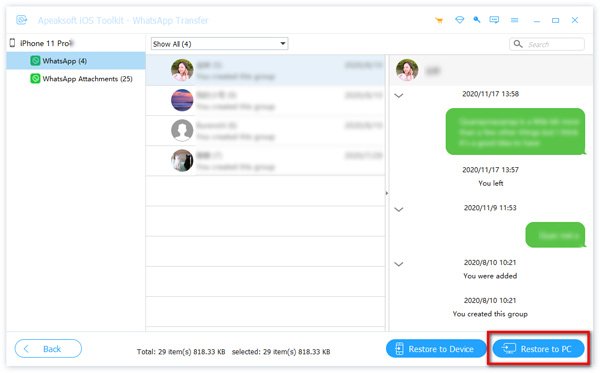
Στη συνέχεια, επιλέξτε τη διαδρομή για να αποθηκεύσετε το αρχείο που έχετε αποκαταστήσει και, στη συνέχεια, κάντε κλικ στο Επαναφορά για να ξεκινήσει η διαδικασία.
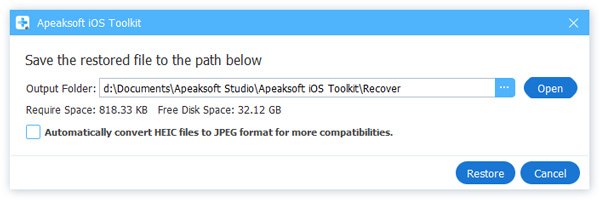
Επιλογή 2. Επαναφορά στη συσκευή
Για να επαναφέρετε το WhatsApp στο iPhone σας, πατήστε το Επαναφορά στη Συσκευή κουμπί.

Πατήστε Αρχική για να ανακτήσετε τα δεδομένα σας στο iPhone σας.
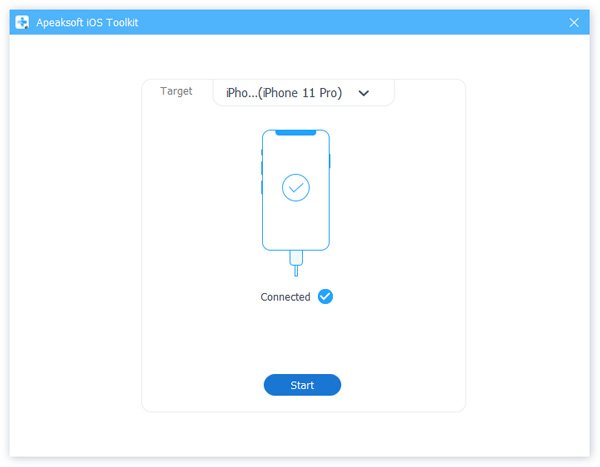
Περιμένετε λίγο και θα λάβετε τα δεδομένα WhatsApp στο iPhone σας.
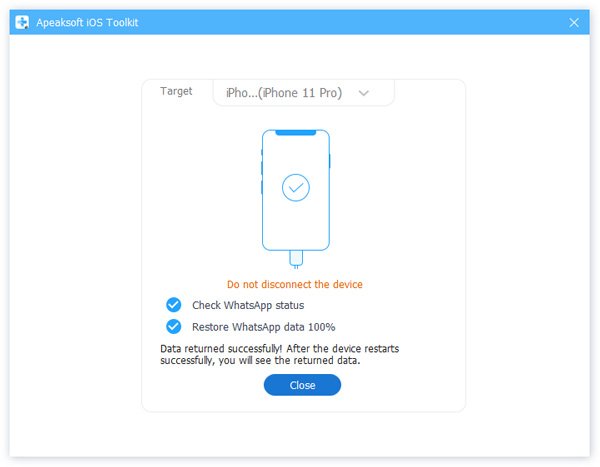
Εναλλακτικά, μπορείτε να βγείτε από τη διεπαφή Προβολή και να επιστρέψετε στη διεπαφή επαναφοράς για να επαναφέρετε περιεχόμενο WhatsApp στη συσκευή.
Εδώ, απλώς κάντε κλικ στο Επαναφορά και θα δείτε ένα αναδυόμενο παράθυρο που θα σας υπενθυμίζει ότι τα δεδομένα WhatsApp στη συσκευή προορισμού θα διαγραφούν. Εάν είστε σίγουροι για αυτό, κάντε κλικ στο OK για να συνεχίσετε.

Εάν το αντίγραφο ασφαλείας σας είναι κρυπτογραφημένο, πρέπει να εισαγάγετε τον κωδικό πρόσβασης για να το ξεκλειδώσετε και, στη συνέχεια, κάντε κλικ στο OK για να συνεχίσετε.
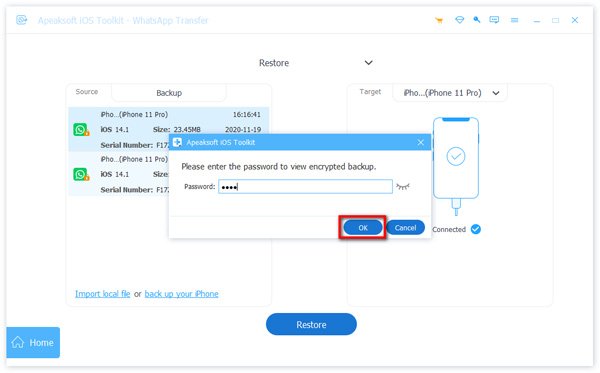
Μόλις ολοκληρωθεί η επαναφορά, θα εμφανιστεί η οθόνη Επαναφορά φινίρισμα. Τώρα, μπορείτε να ελέγξετε τα ανακτημένα δεδομένα WhatsApp στο iPhone σας.

Το WhatsApp Transfer για Mac είναι ένα επαγγελματικό πρόγραμμα διαχείρισης δεδομένων WhatsApp σε Mac. Μπορεί να δημιουργήσει αντίγραφα ασφαλείας των δεδομένων WhatsApp σε Mac από το iPhone και να μοιράζεται αρχεία WhatsApp μεταξύ συσκευών iPhone.
Επιπλέον, αυτό το λογισμικό μπορεί να επαναφέρει το αντίγραφο ασφαλείας του WhatsApp σε iPhone ή Mac για προβολή ή συγχρονισμό εύκολα.

Κατεβάστε και εγκαταστήστε το WhatsApp Transfer για Mac από την επίσημη σελίδα. Ακολουθήστε τις οδηγίες που εμφανίζονται στην οθόνη για να το εγκαταστήσετε αμέσως στο Mac σας. Μπορείτε να σύρετε την εφαρμογή στο φάκελο Εφαρμογές ή στην επιφάνεια εργασίας στο Mac, ώστε να μπορείτε να τη χρησιμοποιείτε άνετα.
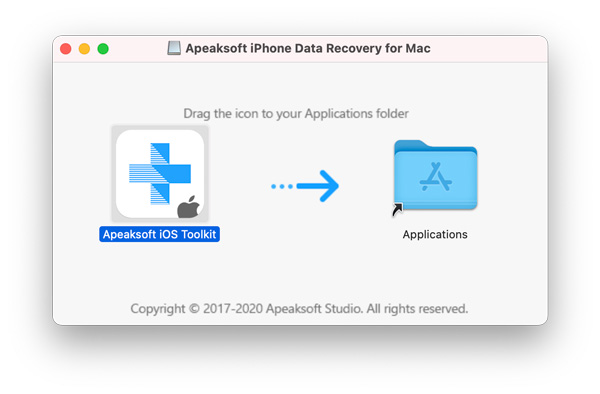
Μετά την επιτυχή εγκατάσταση, απλώς ξεκινήστε αυτό το πρόγραμμα. Από το αναδυόμενο παράθυρο, μπορείτε να δείτε τη σύγκριση μεταξύ της δωρεάν δοκιμαστικής έκδοσης και της καταχωρημένης έκδοσης.
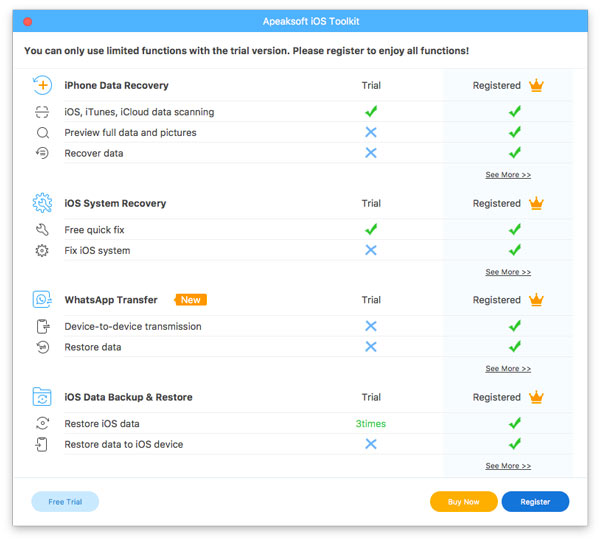
Κάντε κλικ στο Εγγραφείτε κουμπί στην κάτω δεξιά γωνία για να ανοίξετε τον κωδικό εγγραφής.
Διεύθυνση ηλεκτρονικού ταχυδρομείου: Η διεύθυνση email είναι που χρησιμοποιήσατε για να αγοράσετε το λογισμικό.
Κωδικός εγγραφής: Μια συμβολοσειρά χαρακτήρων που επισημαίνονται ως κλειδί ενεργοποίησης, κωδικός άδειας χρήσης ή ΚΩΔΙΚΟΣ(-ΟΙ) ΚΛΕΙΔΙ(-οί) στην επιστολή επιβεβαίωσης παραγγελίας που λάβατε μετά την επιτυχή αγορά.
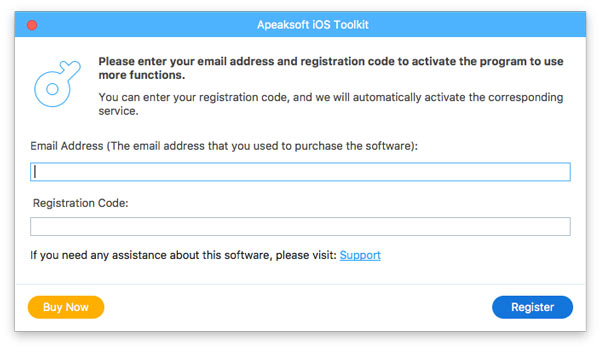
Κατά την εκτέλεση αυτού του προγράμματος, επιλέξτε Μεταφορά WhatsApp από την κύρια διεπαφή.
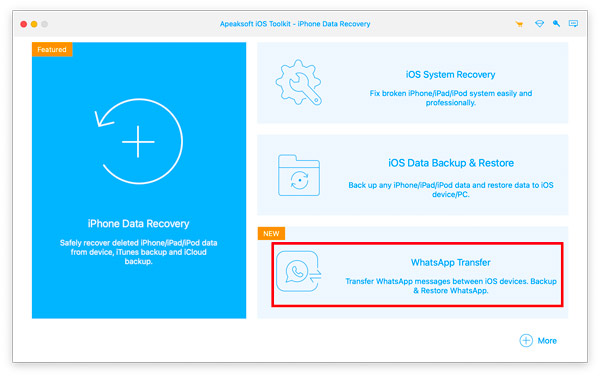
Από το WhatsApp Transfer, θα πρέπει να επιλέξετε Μεταφορά από συσκευή σε συσκευή.
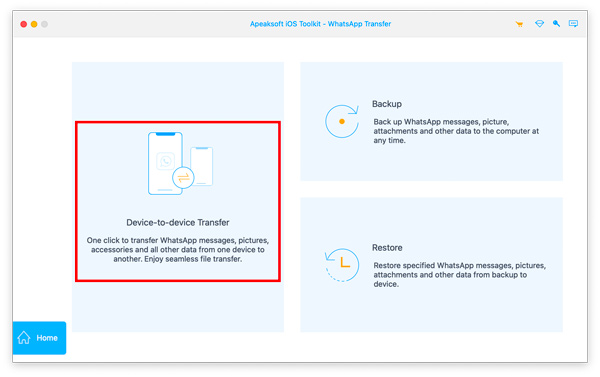
Αποκτήστε 2 καλώδια USB για να συνδέσετε και τις δύο συσκευές iPhone σε αυτόν τον υπολογιστή και, στη συνέχεια, θα δείτε και τις δύο συσκευές iPhone να εμφανίζονται σε αυτήν τη διεπαφή ως Πηγή και στόχος
Πηγή: Το αρχικό iPhone από το οποίο θέλετε να μεταφέρετε δεδομένα WhatsApp.
στόχος: Το άλλο iPhone στο οποίο θέλετε να στείλετε δεδομένα WhatsApp.
Εάν το iPhone προέλευσης και στόχος είναι αντίθετα, απλώς κάντε κλικ διακόπτης για να το τροποποιήσετε.
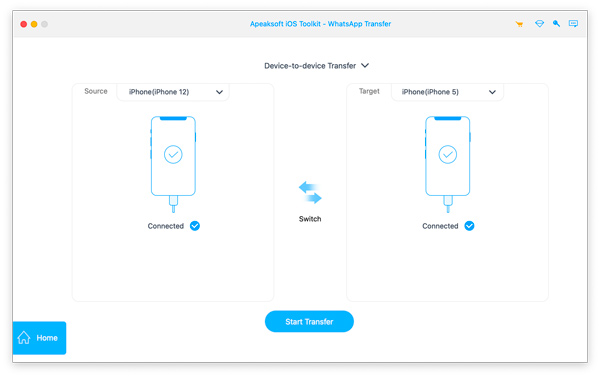
Ενώ όλα τα πράγματα γίνονται καλά, απλώς κάντε κλικ Έναρξη Μεταφοράς για να συγχρονίσετε όλα τα δεδομένα WhatsApp από το ένα iPhone στο άλλο.
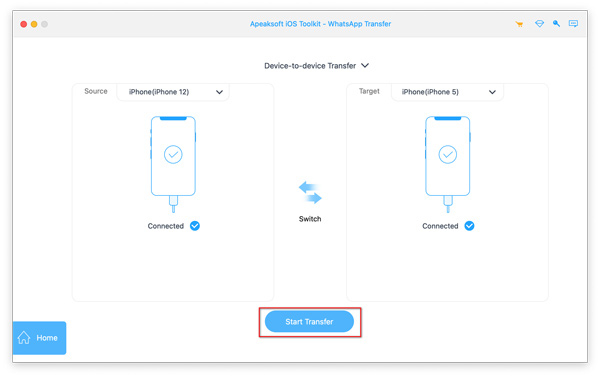
Η δημιουργία αντιγράφων ασφαλείας των μηνυμάτων WhatsApp και των συνημμένων από το iPhone σε Mac είναι ένας καλός τρόπος για να ελευθερώσετε χώρο στο iPhone. Επιπλέον, μπορεί να δημιουργεί ένα ξεχωριστό αρχείο αντιγράφου ασφαλείας κάθε φορά χωρίς αντικατάσταση δεδομένων.
Το πρώτο βήμα που πρέπει να επιλέξετε είναι Μεταφορά μέσω WhatsApp. Στη συνέχεια, απλώς ακολουθήστε τα παρακάτω βήματα για να δημιουργήσετε αντίγραφα ασφαλείας των δεδομένων WhatsApp.
Όταν μεταβείτε στην οθόνη WhatsApp, επιλέξτε εφεδρικός.

Αποκτήστε ένα καλώδιο USB για να συνδέσετε το iPhone σε Mac και αυτό το λογισμικό μπορεί να ανιχνεύσει αυτόματα το iPhone σας.
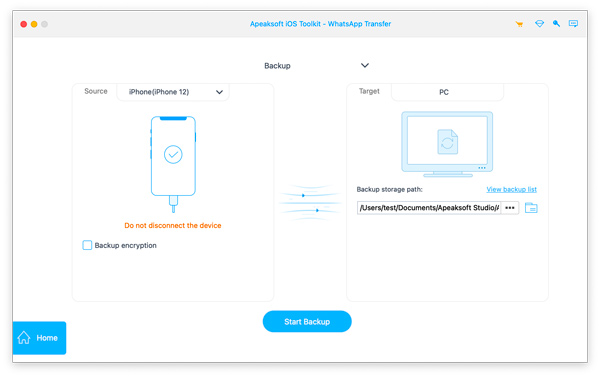
Εδώ, σας επιτρέπει να κρυπτογραφήσετε το αντίγραφο ασφαλείας WhatsApp σε αυτό το Mac, σημειώνοντας το πλαίσιο του Εφεδρική κρυπτογράφηση.
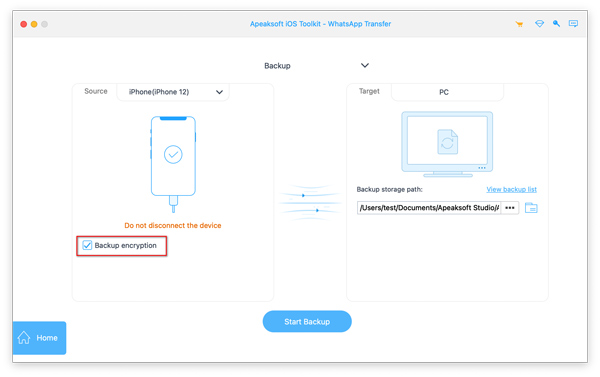
Στη συνέχεια, πρέπει να εισαγάγετε τον κωδικό πρόσβασης για να κρυπτογραφήσετε το αντίγραφο ασφαλείας.
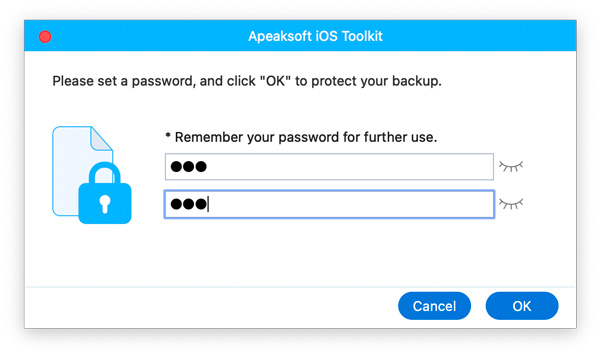
Θα πρέπει να θυμάστε αυτόν τον κωδικό πρόσβασης επειδή απαιτείται κατά την επαναφορά του αντιγράφου ασφαλείας του WhatsApp στο μέλλον.
Κάντε κλικ στην επόμενη κουκκίδα στην ενότητα Διαδρομή αποθήκευσης αντιγράφων ασφαλείας για να περιηγηθείτε και να επιλέξετε τη θέση αποθήκευσης του αρχείου αντιγράφου ασφαλείας WhatsApp σε αυτό το Mac.
Στη συνέχεια, κάντε κλικ στο κουμπί Έναρξη δημιουργίας αντιγράφων ασφαλείας για να ξεκινήσετε τη δημιουργία αντιγράφων ασφαλείας δεδομένων WhatsApp σε αυτόν τον Mac.
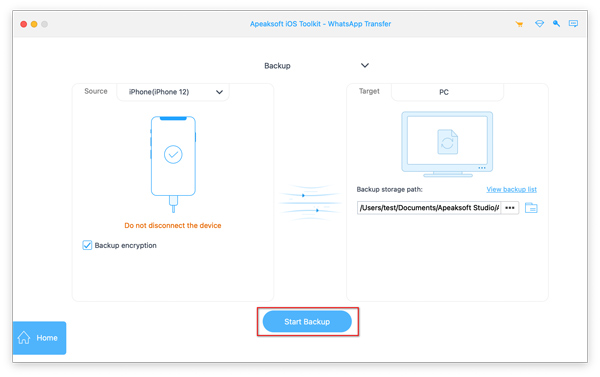
Το Apeaksoft WhatsApp Transfer για Mac σάς προσφέρει 2 τρόπους για να επαναφέρετε το αντίγραφο ασφαλείας του WhatsApp σε iPhone και Mac.
Ανεξάρτητα από τον τρόπο που θα επιλέξετε, το πρώτο βήμα εξακολουθεί να επιλέγει Μεταφορά WhatsApp κατά την εκτέλεση αυτού του λογισμικού.
Στη συνέχεια, πρέπει να επιλέξετε Επαναφορά από την οθόνη μεταφοράς WhatsApp.
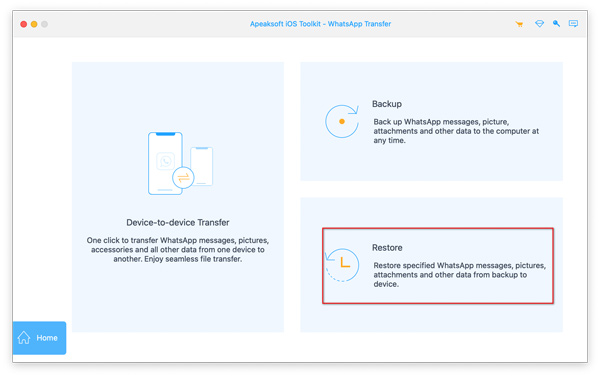
Μετά από αυτό, όλα τα αντίγραφα ασφαλείας του WhatsApp που χρησιμοποιούν αυτό το λογισμικό σε αυτό το Mac θα εμφανιστούν στο αριστερό παράθυρο. Εάν δεν μπορείτε να δείτε κανένα αντίγραφο ασφαλείας του WhatsApp, απλώς κάντε κλικ Εισαγωγή αρχείου loc.
Για να επαναφέρετε δεδομένα WhatsApp σε iPhone ή Mac χωρίς προβολή, μπορείτε να μεταβείτε στο βήμα 3. Για να δείτε το αντίγραφο ασφαλείας του WhatsApp πριν από την επαναφορά, απλώς συνεχίστε την ανάγνωση.
Στη συνέχεια, κάντε κλικ στο εικονίδιο προβολής (Μια εικόνα για τα μάτια) και αυτό το λογισμικό θα φορτώσει το αντίγραφο ασφαλείας του WhatsApp.
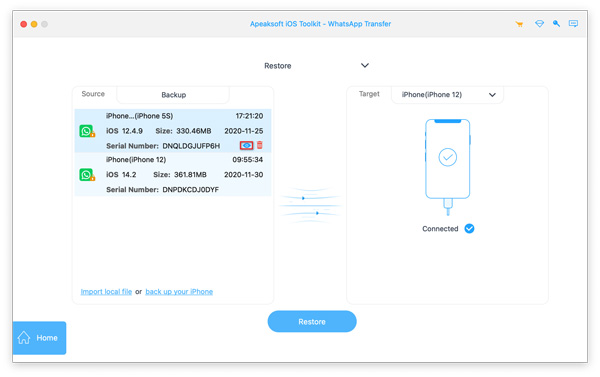
Εάν έχετε ορίσει κωδικό πρόσβασης για αυτό το αντίγραφο ασφαλείας, τότε θα πρέπει να εισαγάγετε τον κωδικό πρόσβασης για να το ξεκλειδώσετε.
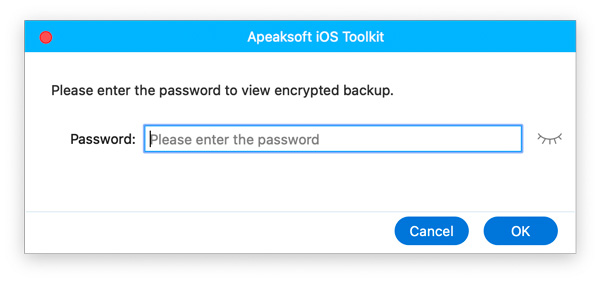
Μπορείτε να κάνετε κλικ στο WhatsApp ή στο συνημμένο WhatsApp για να δείτε τα λεπτομερή δεδομένα.
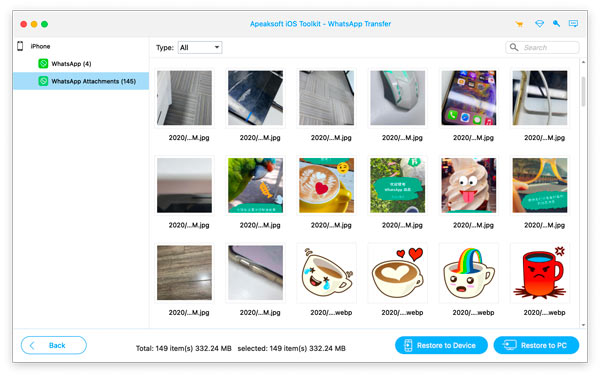
Για να επαναφέρετε τα δεδομένα WhatsApp σε άλλο iPhone, θα πρέπει να συνδέσετε το iPhone σε αυτό το Mac με το καλώδιο USB και θα εμφανιστεί στο αριστερό παράθυρο.
Τότε πρέπει απλώς να κάνετε κλικ Επαναφορά στη συσκευή or Επαναφορά σε Mac.
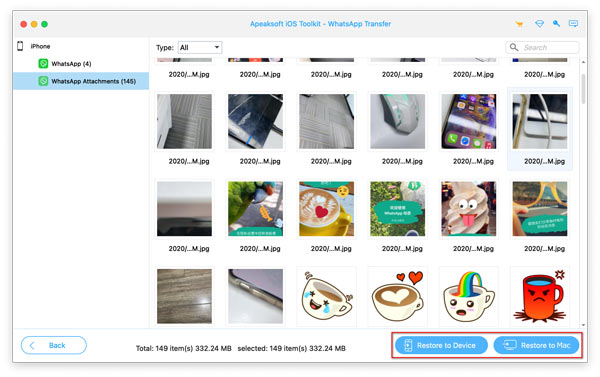
Όλα τα αποκαταστημένα μηνύματα και τα συνημμένα WhatsApp θα μετακινηθούν απευθείας στο iPhone. Μόλις συνδεθείτε στον ίδιο λογαριασμό WhatsApp στο iPhone σας, όλα τα δεδομένα θα επανέλθουν.
Για την επαναφορά των αρχείων αντιγράφων ασφαλείας WhatsApp σε Mac, μπορείτε να δείτε τα δεδομένα να είναι κατηγορίες ως μηνύματα και συνημμένα. Μπορείτε να ανοίξετε και να διαβάσετε τα μηνύματα ως CSV ή HTML απευθείας σε Mac.